Activați sau dezactivați formatul datei conversaționale în Windows 10 File Explorer
File Explorer este aplicația implicită de gestionare a fișierelor, care este inclusă cu Windows începând cu Windows 95. Pe lângă operațiunile de gestionare a fișierelor, Explorer.exe implementează și shell-ul - Desktop, bara de activități, pictogramele desktop și, de asemenea, meniul Start fac parte din aplicația Explorer. Începând cu Windows 10 Build 18282, există o nouă caracteristică în File Explorer - Conversational Date Format.
Publicitate
Începând cu Windows 8, File Explorer are interfața de utilizator Ribbon și bara de instrumente cu acces rapid. Microsoft lucrează pentru a îmbunătăți aplicația, așa că versiunile recente ale Windows 10 „19H1” introduc câteva funcții noi în File Explorer.
În loc să folosească formatul tradițional de dată numerică, cum ar fi „30.11.2018 10 AM”, aplicația File Explorer poate afișa un format de conversație mai prietenos, de ex. „30 noiembrie”.
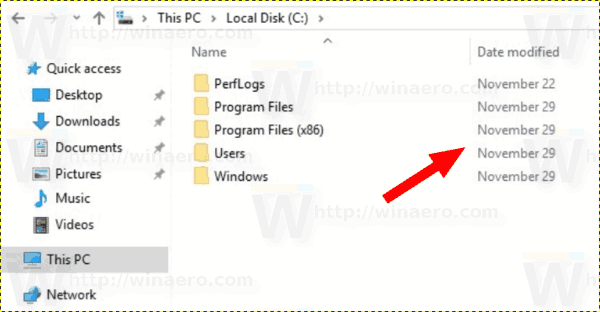
Noua varianta
Afișați datele în format conversațional este activat în mod implicit acolo unde este disponibil începând cu versiunea 18282. Dacă nu vă place să vedeți acest nou format de dată în lista de fișiere din File Explorer, iată cum să îl dezactivați.Pentru a dezactiva Formatul datei conversaționale în Windows 10 File Explorer, urmează următoarele instrucțiuni.
- Deschide Dialog Opțiuni folder.
- Deschide Vedere fila.
- În Setari avansate listă, dezactivați opțiunea Afișați datele în format conversațional.
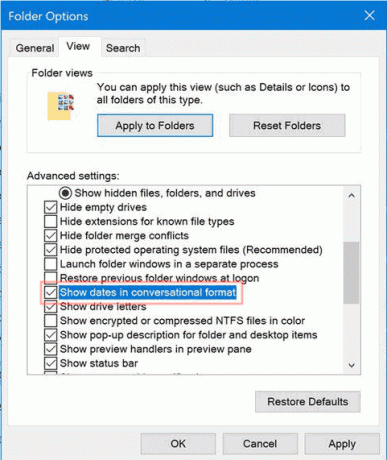
- Pentru a reactiva această caracteristică, activați (bifați) opțiunea menționată.
Esti gata.
Alternativ, puteți aplica o modificare a registrului pentru a activa sau dezactiva Afișați datele în format conversațional caracteristică.
Dezactivați formatul datei conversaționale cu o modificare a registrului
- Deschide Aplicația Registry Editor.
- Accesați următoarea cheie de registry.
HKEY_CURRENT_USER\Software\Microsoft\Windows\CurrentVersion\Explorer\Advanced
Vedeți cum să accesați o cheie de registry cu un singur clic.
- În dreapta, modificați sau creați o nouă valoare DWORD pe 32 de biți FriendlyDates.
Notă: chiar dacă sunteți rulează Windows pe 64 de biți trebuie să creați în continuare o valoare DWORD pe 32 de biți.
Setați valoarea sa la 1 în zecimal pentru a activa funcția. O valoare de date de 0 va dezactiva datele în format conversațional. - Pentru ca modificările efectuate prin modificarea Registrului să intre în vigoare, trebuie să faceți acest lucru Sign out și conectați-vă la contul dvs. de utilizator. Alternativ, puteți reporniți shell-ul Explorer.
Pentru a economisi timp, puteți descărca următoarele fișiere Registry gata de utilizare.
Descărcați fișierele de registru
Modificarea de anulare este inclusă.
Merită menționat faptul că, în momentul scrierii acestui articol, funcția de formatare a datei conversaționale este disponibilă pentru un grup mic de utilizatori Windows Insider. Acesta va fi lansat publicului la sfârșitul acestui an.
De asemenea, ați putea fi interesat să citiți cum dezactivați Sortarea numerică în File Explorer.

